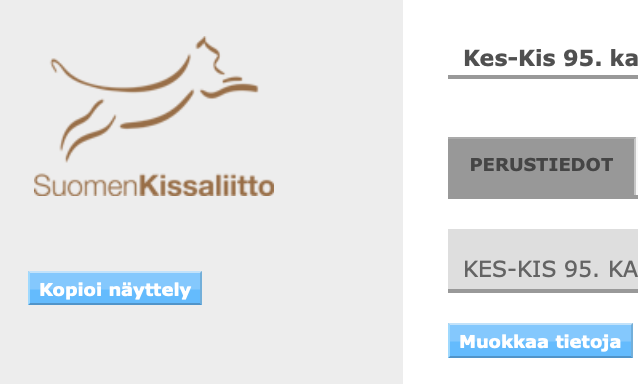Uuden näyttelyn perustaminen
Uuden näyttelyn perustaa Omakissan pääkäyttäjä tai uuden näyttelyn voi myös kopioida vanhan näyttelyn pohjalta.
Omakissan pääkäyttäjä perustaa uuden näyttelyn
- Yhdistyksen tulee toimittaa näyttelyn perustiedot pääkäyttäjälle osoitteeseen:
omakissa.tuki@kissaliitto.fi - Pääkäyttäjä ei päivystä koko ajan – toimitattehan tiedot siis riittävän ajoissa!
- Pääkäyttäjä luo näyttelyn perustiedot ja myöntää tarvittaessa lisää käyttöoikeuksia.
- Kun näyttely on avattu, jää järjestäjän vastuulle päivittää ja täydentää näyttelyn perustiedot!
Kopioi näyttely uudeksi
- Avaa, joku yhdistyksen vanha näyttely
- Paina oikealle olevaa painiketta Kopioi näyttely. Kopioinnissa tuodaan mukana näyttelyn perustiedot, tuotteet ja tuomarit.
- Korvaa kopioidut tiedot uuden näyttelyn tiedoilla.